卓忆测试整理:Windows下Git入门常用命令的使用,用Git来对Odoo开发进行版本管理理(含ubuntu desktop下的操作视频)
一:配置本机的Git
GitBash里面可以运行很多linux的命令,还可以运行git命令
- 2:配置git全局环境
$ git config --global user.name "yourname" #推荐填写GitHub的用户名$ git config --global user.email your@email #GitHub的注册邮箱
注意本文中 的所有的 yourname和your@email 请用 自己的GitHub用户名和邮箱代替
二:生成密钥并放到GitHub
这样就可以和远程的GitHub 互联了
- 1:生成密钥
ssh-keygen -t rsa -C "your@email" //邮箱用自己的呃
- 2:查看密钥 注:pwd 可查看当前目录,不一定用vi,用其他编辑器打开也可以。
vi .ssh/id_rsa.pub
- 3:密钥添加到 GitHub 自己账户的 Setting - SSH keys 中
- 接下来我们简单学习下git常用命令:
- 1:
mkdir tmp#创建目录tmp - 2:
cd tmp#进入目录tmp - 3:
git init#初始化 会生成.git 的本地仓库 - 4:
touch README# 目录中创建一个名为README的文件 - 5:
git add README# 将README增加到本地暂存区 - 6:
git commit -m ‘说明1’#递交修改申明 - 7:去GitHub 创建与目录同名的远程仓库tmp # 如果是有多台电脑,第二台电脑可以先git clone下来远程仓库,第8步的git remote add这步不用做 ,git add增加文件并commit后,每次操作第9步时都会提示需要GitHub的用户名和密码。
- 8:
git remote add origin git@github.com:yourname/tmp.git#为远程Git更名为origin,这个origin是别名,应该是保存在本地的,接下来第9步就可以上传了,另外这个origin 也可以删除,网上有攻略。 - 9:
git push -u origin master#推送更改修改文件: - 10: 修改README文件 #修改后 可用 git status 查看变化 会提示README文件被修改,用 git diff 可查看具体变化内容
- 11:
git add README# 将README增加到本地暂存区 ,还可用git status 查看 仓库变化, 用git add -all 就是 增加目录下所有的文件和目录到 仓库。 - 12:
git commit -m ‘说明2’#递交修改申明,提交后还可以用git status查看 ,这时提醒 没有 需要递交的说明 - 13:
git push -u origin master#推送更改到远程
通过git log 我们可以看到上述修改的版本
通过git reset --hard 8bdfe (8bdfe为git log中看到的版本号前几位) 就可以在任意版本间切换
在第一次看git log时,可以把最新的版本号也记录一下,这样万一切换到老版本,
还可以再切换回新版本。
windows下git 可用cd /d/ 切换到d盘
上面的 命令 ,如果 不需要 把 存档 推送到 github ,可简化至如下:
1:windows下,网上搜git下载安装即可 ,点击下载64位版本
2:配置git全局环境
$ git config --global user.name "yourname" #推荐填写GitHub的用户名
$ git config --global user.email your@email #GitHub的注册邮箱 3:进入到 工作目录
4:创建文件 ,
5: 然后git add 文件名 及 git commit -m ‘当前这个存档的说明’
6: 修改 文件 ,在 下一次 git add (相当于存盘) 之前 可以用 git diff 查看 文件 修改的情况。
注意 : git commit -m 一般 接着 git add 用,只用 git add 不用 git commit -m 会发生什么呢?呵呵
- 以上文章参考: Git教程 - 廖雪峰的官方网站 及 Git链接到自己的Github(1)简单的开始 - plinx - 博客园
更详细的git教程可自行搜索 比如:http://jingyan.baidu.com/article/f7ff0bfc7181492e27bb1360.html - 关于GitHub的基本使用入门可参考我们翻译的:
卓忆翻译:中英对照:Git及Github(Odoo代码所在平台)官方入门教程翻译:Learn Git and GitHub without any code!
-
文章及测试耗时1小时。 卓忆科技 2016-3-21
最后附上一段ubuntu下的git和github的操作视频(屏幕撕裂,音画不同步,电话,paypal无法登陆,
各种状况。。。耗时4小时。。。。)
http://pan.baidu.com/s/1o7UcFeM

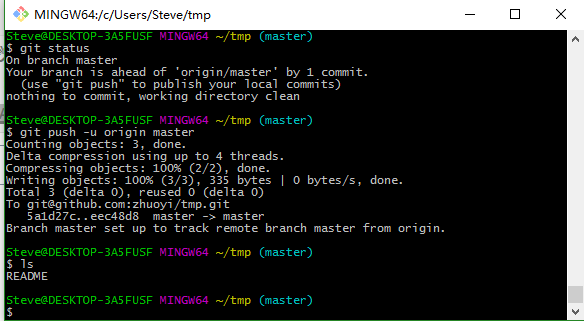
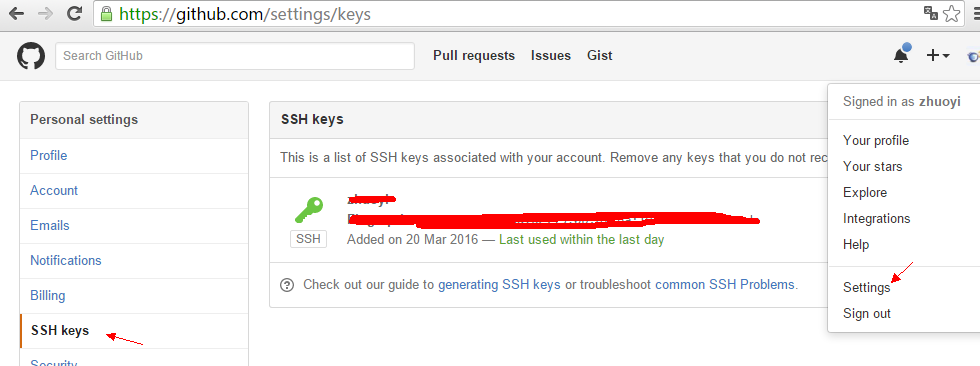

支付宝扫一扫赞助
微信钱包扫描赞助
赏